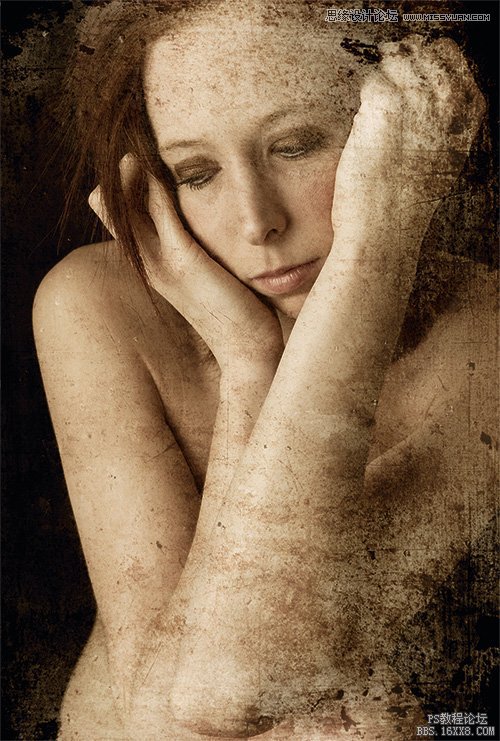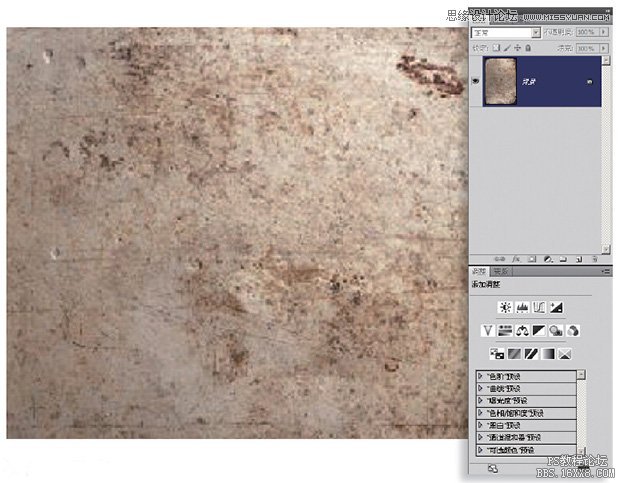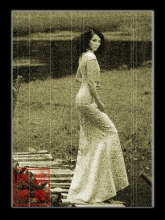ps破旧复古效果教程
来源:影像视觉
作者:秋子梨
学习:11297人次
先看看效果图
Step.1
打开图像
打开要处理的人像照片和纹理照片,使用快捷键Ctrl + A和Ctrl + C将纹理图片全选并复制,然后使用快捷键Ctrl + V将其粘贴在人像照片中。粘贴进来的纹理将自动成为一个新的图层出现在图层面板中。
Step.2
更改混合模式
完成上一步的操作以后,从图层面板左上角的混合模式下拉菜单中选择强光,将不透明度设置为70%。
Step.3
学习 · 提示
相关教程
关注大神微博加入>>
网友求助,请回答!